Как да добавите Google Drive към менюто Изпращане към Windows
Google Vindovs 7 Google диск / / March 17, 2020
Можете лесно да добавите Google Drive в менюто за изпращане на Windows, за да можете лесно да копирате файлове в Google Диск за секунда. Ето как да го направите
За да копирате файлове в Google Drive в Windows можете да плъзнете и пуснете файла от която и да е папка в Google Drive, което не е най-удобният метод. Ето как добавяте пряк път от Google Drive към менюто Изпращане до.
На първо място, уверете се, че на вашия компютър е инсталиран Google Drive. Ако не сте, просто инсталирайте Google Drive и го настройте.
Сега отворете Start меню и въведете Run или просто натиснете клавиша Windows + R, за да отворите прозореца на командата за стартиране.
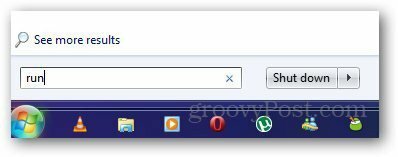
Поставяне Черупка: изпратено в прозореца за изпълнение и натиснете Enter. Той ще отвори папката Изпращане до, където можете да създавате преки пътища за различни приложения.
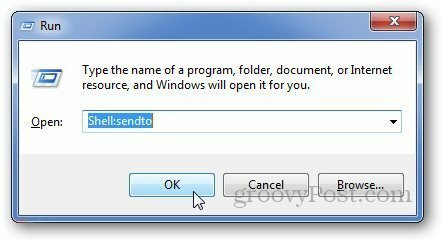
Освен това можете да отворите Windows Explorer, да маркирате областта на адресната лента и да поставите C: \ Потребители \ i3geek \ AppData \ Roaming \ Microsoft \ Windows \ SendTo и отворете папката Send To, съдържаща всички Изпращане до преки пътища.
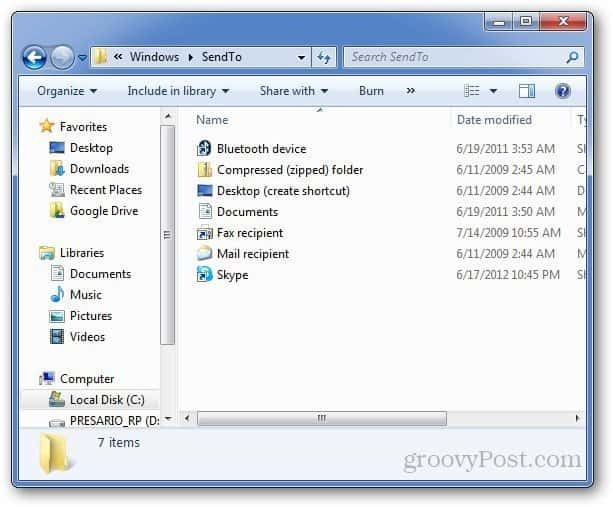
Щракнете с десния бутон в папката Изпращане, щракнете върху нов и изберете пряк път.
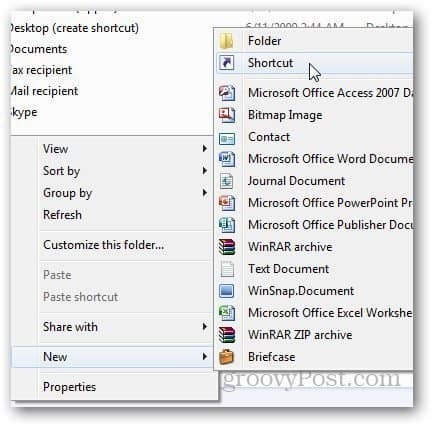
В полето за местоположение разгледайте местоположението на локалната папка на Google Drive, която сте създали при инсталирането на Google Drive и щракнете върху Напред.
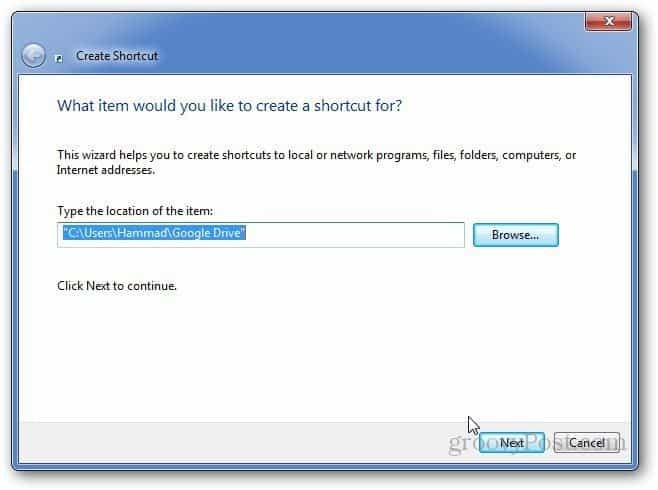
Въведете името на прекия път и щракнете върху Готово.
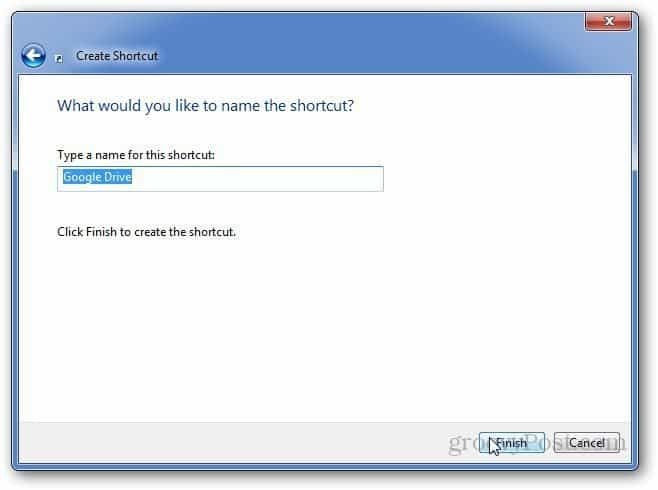
Сега прякът на Google Drive ще се появи в менюто Изпращане към Windows.
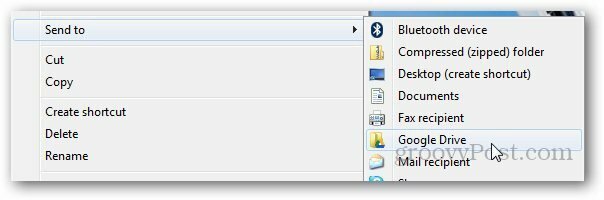
Препоръчително четене: Запазете прикачените файлове към Gmail в Google Drive по лесния начин

